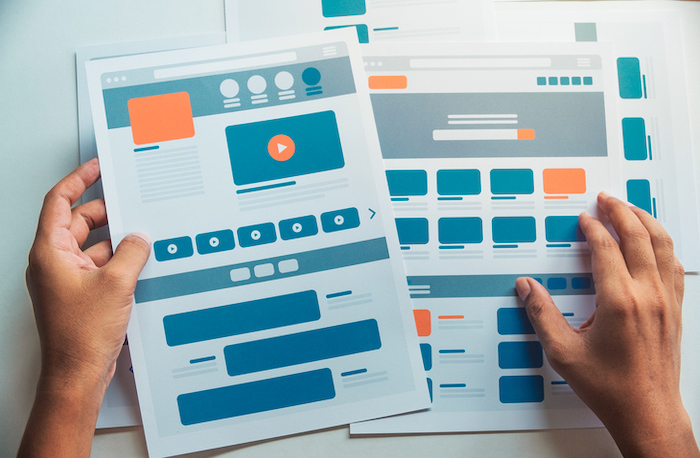「Atomのショートカット一覧が知りたい」
「最低限必要なショートカットキーを覚えたい」
「効率良くAtomを使いこなしたい」
GitHubが開発した無料のテキストエディタ「Atom(アトム)」使用者個人の用途に合わせて自由に環境設定ができる魅力的なテキストエディタです。
開発元はご存知GitHub、Mac、Windows問わず使える無料のテキストエディタとして、エンジニアはもちろん、デザイナーやビジネス職の方にも使いやすさに定評があります。
今回は、テキストエディタAtom(アトム)のショートカット一覧と、最低限覚えておきたいおすすめショートカットキーをご紹介しています。
この記事を読めば、Atom(アトム)を効率良く使うことが出来ますよ。ショートカットキーを一覧化したので是非ブックマークもよろしくお願いします。
それではまいりましょう。
※Atom(アトム)のテキストエディタは、Mac、Windows両方に対応していますが、本記事は主にMacbook利用者に向けた初期設定を解説しています。
 【初心者向け】Atom(エディタ)使い方ガイド!無料テキストエディタの始め方まとめ
【初心者向け】Atom(エディタ)使い方ガイド!無料テキストエディタの始め方まとめ
最低限覚えたい!Atomのショートカットキー10選
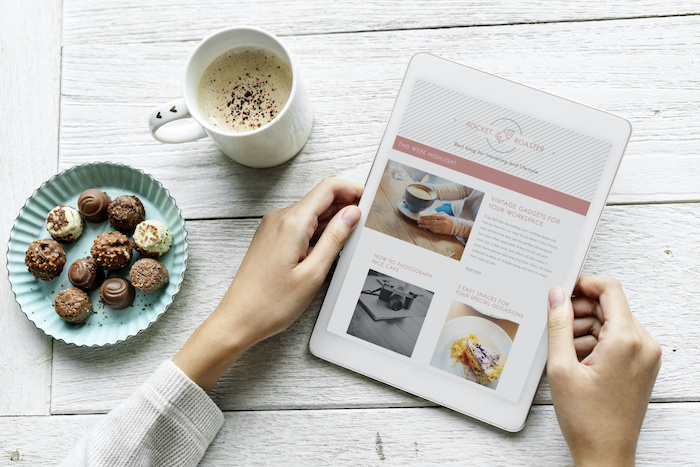
| 操作 | ショートカットキー |
| 保存 | command + S |
| 別名で保存 | command + shift + S |
| 新規ファイル作成 | command + N |
| 元に戻す | command + Z |
| 先に進む | command + Y |
| プレビュー起動 | Ctrl + Shift + M |
| 設定画面の表示 | command + , |
| 対応する括弧に移動 | ctrl + M |
| 選択行を削除 | shift + ctrl + K |
| 選択行を上下に移動 | command + ctrl +↑↓ |
| コメントアウト及びコメントアウトの解除 | command + / |
Atomのショートカットキーは星の数ほどありますが、最低限知っておきたいショートカットキーは上記10個です(筆者が個人的に使うショートカットキーを集めました)
最低限10個のショートカットキーを覚えておけば、マウス操作も要らず、爆速でコーディング、プログラミングが進みます。
Mac版:Atomのショートカット一覧

「最低限10個のショートカットキーじゃ物足りない」そんな方に向けて、Atomのショートカットキーを一覧化しました(Mac版)
操作項目別にショートカットキーをまとめているため、必要なものは覚えておきましょう。
基本操作
| 操作 | ショートカットキー |
| 保存 | command + S |
| 別名で保存 | command + shift + S |
| 新規ファイル作成 | c |
| 編集中のファイルを選択する | command + shift + alt + ¥ |
| 編集中のファイルのリネーム | 【command + shift + alt + ¥】→ M |
| プロジェクトを追加 | command + shift + O |
| 設定画面の表示 | command + , |
| コマンドパレットの表示 | command + shift + P |
| エンコードの種類を変更 | shift + ctrl + U |
| ファイルの種類を変更 | shift + ctrl + L |
タブ操作
| 操作 | ショートカットキー |
| 新規タブ作成 | command + N |
| アクティブなタブを閉じる | command + W |
| 全てのタブを閉じる | command + K + W |
| 次のタブを選択(1) | ctrl + tab |
| 次のタブを選択(2) | command + alt + → |
| 前のタブを選択 | command + alt + ← |
| タブ番号で移動 | command + タブ番号 |
| 最後に閉じたタブを復元 | command + shift + T |
| タブリスト表示 | command + B |
カーソル移動
| 操作 | ショートカットキー |
| 単語の先頭まで移動 | alt + B |
| 単語の末尾まで移動 | alt + F |
| 行頭まで移動 | ctrl + A |
| 行末まで移動 | ctrl + E |
| ファイルの先頭まで移動 | command +↑ |
| ファイルの末尾まで移動 | command +↓ |
| 指定した行番号の先頭にジャンプ | 【ctrl + G】→ 行番号 |
| 対応する括弧へ移動 | ctrl + M |
範囲選択
| 操作 | ショートカットキー |
| 単語の選択 | command + D |
| 次の同じ単語を追加選択 | 【command + D】+【command + D】 |
| 単語の選択 | shift + ctrl + W |
| 行頭までを選択 | shift + ctrl + A |
| 行末までを選択 | shift + ctrl + E |
| 次の行の同じ位置まで選択 | shift + ctrl + N |
| 前の行の同じ位置まで選択 | shift + ctrl + P |
| ファイルの先頭まで選択 | command + shift + ↑ |
| ファイルの末尾まで選択 | command + shift + ↓ |
| 全て選択 | command + A |
| 行を選択 | command + L |
| 同じ単語を全て選択 | command + ctrl + G |
| 現在のブロックを選択 | command + ctrl + M |
削除操作
| 操作 | ショートカットキー |
| 単語の先頭まで削除(1) | alt + delete |
| 単語の先頭まで削除(2) | alt + H |
| 単語の末尾まで削除 | alt + D |
| 選択行を削除 | shift + ctrl + K |
| 行末まで削除 | ctrl + K |
編集操作
| 操作 | ショートカットキー |
| 元に戻す | command + Z |
| 先に進む | command + Y |
| 改行削除 | command + J |
| カーソル前後の文字を入替 | ctrl + T |
| 行のコピー | command + shift + D |
| 選択行を上に移動 | command + ctrl +↑ |
| 選択行を下に移動 | command + ctrl +↓ |
| 現在行の下に行を追加 | command + enter |
| 現在行の上に行を追加 | command + shift + enter |
| インデントをひとつ追加 | command + ] |
| インデントをひとつ解除 | command + [ |
| コメントアウト及びコメントアウトの解除 | command + / |
| フォント拡大 | command + shift + 「+」 |
| フォント縮小 | command + shift + 「ー」 |
| ツリービューと編集画面の切替 | ctrl + 0 |
| カーソルの追加 | command + click |
| 複数行の選択からマルチカーソルへ変更 | command + shift + L |
| ブロックを折りたたむ | command + alt + [ |
| ブロックを開く | command + alt + ] |
| 全てのブロックを折りたたむ | command + shift + alt + [ |
| 全てのブロックを開く | command + shift + alt + ] |
| パネル分割(タブのコピー) | 【command + K】→ カーソルキー(矢印) |
ツリービュー
| 操作 | ショートカットキー |
| 開閉 | command + K + B |
| 新規ファイル作成 | A |
| 新規フォルダ作成 | shift + A |
| ファイルのコピー | D |
| ファイルとフォルダの削除 | delete |
| リネーム | M |
検索
| 操作 | ショートカットキー |
| 現在のタブから検索 | command + F |
| プロジェクトから検索 | command + shift + F |
| プロジェクトからファイルを検索 | command + T |
| 開いているタブの中からファイルを検索 | command + B |
その他
| 操作 | ショートカットキー |
| エンコードの種類を変更 | shift + ctrl + U |
| コマンドパレットの表示 | command + shift + P |
| プレビュー起動 | ctrl + shift + M |
【Mac版】Atom(エディタ)のお役立ち記事

いかがでしたか。
今回は、筆者もおすすめするテキストエディタAtom(アトム)のショートカット一覧をご紹介しました。
Atom(アトム)は、無料で使えるテキストエディタとしてはかなり優秀ですし、使用者個人の用途に合わせて自由に環境設定ができる優れものです。
最低限必要なショートカットキーを覚えたら、マウス操作を極力解消して効率の良いプログラミングを心がけましょう。
よかったらAtomの記事も参考に読んでみてくださいね。
 【保存版】プログラミング学習の始め方と独学勉強法!初心者向け学習ロードマップ公開
【保存版】プログラミング学習の始め方と独学勉強法!初心者向け学習ロードマップ公開